зачем нужен и как научиться
Что это такое
Слепой метод печати (или по-другому машинопись) — способ ввода текста, при котором человек не смотрит на клавиатуру и использует все 10 пальцев. При этом развивается мышечная, а не зрительная память.
Расположение клавиш на современных клавиатурах стандартизовано: так называемая раскладка QWERTY. Её изобрёл Кристофер Шоулз в 1868 году, чтобы клавиши с наиболее частыми буквосочетаниями размещались далеко и рычаги печатной машинки не цеплялись друг за друга. Именно на машинке с такой раскладкой победил Макгуррин.
Преимущества слепой десятипальцевой печати
- Увеличится скорость набора текста и вы сможете первыми отвечать преподавателю в чате и гораздо быстрее находить информацию в Сети. В зависимости от тренированности, можно печатать от 200 до 400 символов в минуту, что значительно снижает трудоёмкость любого задания и сокращает затрачиваемое время.
- Вы будете делать меньше ошибок и опечаток в текстах. Сосредотачиваясь на словах, а не на клавишах, повышается концентрация внимания и аккуратность. Чем меньше ошибок, тем меньше раздражения.
- Вы сможете печатать даже в плохо освещённой комнате и будете меньше уставать от работы за компьютером. Не нужно переводить взгляд с клавиатуры на дисплей и обратно. Это бережёт зрение, поддерживает мышечный тонус шеи и осанку, а использование всех 10 пальцев благотворно влияет на суставы.
В США слепой печатью владеет 95% людей, так как обучать этому начинают ещё в начальной школе. В Западной Европе обучение десятипальцевому методу набора текста также входит в образовательную программу.
Как научиться методу слепой печати
Шаг 1. Примите правильную позу
Сидеть необходимо прямо, не нагибаясь и не наклоняя голову. Угол между позвоночником и бедром и между бедром и голенью должен составлять 90 градусов. Взгляд должен быть направлен вперед, в центр экрана монитора. Расстояние от глаз до экрана монитора — от 40 до 70 сантиметров.
Шаг 2. Изучите клавиатуру
За каждым пальцем закреплены свои клавиши, которые должны нажиматься именно им.
Исходное положение левой руки: мизинец на клавише «Ф», безымянный на «Ы», средний на «В», указательный на «А».
Исходное положение правой руки: мизинец на «Ж», безымянный на «Д», средний на «Л», указательный на «О».
Большие пальцы обеих рук располагаются на пробеле.
«ФЫВА» и «ОЛДЖ» — это, так называемые, домашние клавиши. Чтобы быстро располагать руки в стартовую позицию, на клавишах «А» и «О» делают небольшие выступы.
Шаг 3. Тренируйтесь
Заниматься желательно два-три раза в день.
Для начала попробуйте закрыть глаза и, расположив пальцы на домашней строке, напечатать свою фамилию. Перемещайте только пальцы. Взгляд должен быть направлен не на клавиатуру, а на экран. Продолжайте практиковаться, пока не получится без ошибок.
Затем можно перепечатать текст из книги или позаниматься на специальном тренажёре. В интернете вы найдёте множеством платных и бесплатных программ для тренировки десятипальцевого набора. Вот лишь несколько из
Слепой метод печати 10 пальцами
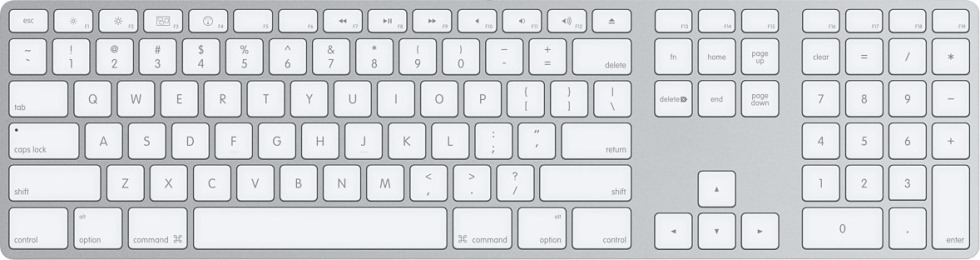
Многие современные пользователи персонального компьютера или ноутбука, которые постоянно сталкиваются с печатанием текста, наверняка удивятся тому факту, что слепой метод набора существует 125 лет! Широко растиражированный в американских фильмах десятипальцевый метод набора является отличным решением для повышения эффективности и пригодится сегодня каждому. В большой степени именно этим объясняется наличие многих материалов, обучающих слепой печати, в интернете, онлайн-уроков и клавиатурных тренажеров для увеличения скорости печатания.
Оглавление
Что это такое?
Слепой метод печати (машинопись, американский слепой десятипальцевый метод набора, в английском языке также встречаются варианты сенсорный ввод и метод сенсорного набора) – клавиатурный ввод текста, при котором человек не смотрит на клавиши. А печать 10 пальцами осуществляется через развитие мышечной памяти путем постоянной практики.
История метода
Слепой метод набора стал известен благодаря Ф. Э. Макгуррину, который работал в суде г. Солт-Лейк-Сити стенографистом. Этот человек, практиковавший им же разработанный метод быстрой десятипальцевой печати, 25 июля 1888 г. выиграл соревнование на скорость набора текста у оппонента, который использовал зрячий восьмипальцевый метод. Это событие было широко описано в периодической прессе, в результате чего сильно возросла популярность печатных машинок. Прославился и сам метод печати (Википедия).
Расположение клавиш на современных клавиатурах в основном стандартизовано, но некоторые производители порой прибегают к нестандартному виду, что затрудняет привыкание и набор при смене рабочей станции. Изначально символы на клавишах, в первую очередь буквы, не имели привычного для нас расположения QWERTY, а были сделаны в два ряда в алфавитном порядке. Это порождало проблему со сцеплением рычагов друг с другом и привело к изобретению Кристофером Шоулзом в 1868 г. раскладки QWERTY. Особенностью такой клавиатуры было то, что клавиши с наиболее часто встречаемыми в английском языке буквосочетаниями были размещены максимально далеко друг от друга, что позволяло избежать переплетения рычагов и сделать процесс печатания более комфортным. Именно на машинке с таким расположением и победил в соревновании Ф. Макгуррин, что прославило QWERTY. Сегодня специалисты критикуют такую раскладку за неудобность, предлагая альтернативные (Дворак, Коулмак), но по популярности они значительно уступают традиционной.
Российская ЙЦУКЕН не имела схожих с алфавитными и QWERTY-клавиатурами проблем, она изначально была максимально удобной для печати, так как самые часто употребляемые буквы находились в центре, к ним легко было дотянуться указательным пальцем.
Преимущества слепого десятипальцевого метода печати
Компьютерные технологии настолько прочно вошли в обиход, что мы не можем представить без них свою жизнь. Когда нужно подготовить реферат по университетскому курсу, когда нужно найти интересующую информацию в Интернете мы в первую очередь обращаемся к устройствам ввода (клавиатура и мышь). От скорости набора во многом зависит трудоемкость выполняемого задания и затрачиваемое время. Исходя с этого первый плюс слепого набора в том, что сосредотачиваясь на тексте, а не на клавишах, значительно повышается концентрированность, внимательность, удается избежать рассеянности. Также, таким образом, легче работать в плохо освещенном помещении.
Во-вторых, при десятипальцевом наборе, не глядя на клавиатуру, значительно возрастает скорость печатания. Для каждого она уникальна, но бесспорно выше, чем у человека, который ее не использует. Для русской раскладки рекорд по количеству введенных правильных символов при слепой печати (официально внесенный в Книгу рекордов Гинесса) установлен М. Шестовым и составляет 720 символов в минуту. Очевидно, что применяя скоропечатание, работа по набору текста станет более легкой, так как вам удастся в некоторой мере автоматизировать процесс. Это очень важно, если каждый день вы сталкиваетесь с необходимостью набирать большие тексты, ведь теперь это будет менее энергозатратно, а эффективность возрастет.
В-третьих, при правильном быстром наборе, как это ни странно, значительно сокращается количество допускаемых ошибок и опечаток.
В-четвертых, важным преимуществом, на котором порой акцентируют внимание авторы разнообразных тренажеров, является физическое удобство. Отсутствие необходимости переводить взгляд с клавиатуры на дисплей и назад способствует сбережению зрения, сохранению мышечного тонуса шеи, здоровой осанке. Использование десятипальцевого метода задействует в процессе работы все пальцы рук, что также позволяет уберечься от профессиональных болезней.
Методика обучения слепому методу печати
Преимущества слепого десятипальцевого метода печати неоспоримы. Большая скорость набора для всех людей, работающих с компьютером, прямо пропорционально связана с эффективностью и количеством затрачиваемого на выполнение работы времени.
Интересным есть тот факт, что в США слепой печатью владеет 95 % людей, ведь обучать этому начинают еще в начальной школе. Помочь развивать этот навык призваны также многочисленные программы: от детских флеш-игр до платных многофункциональных клавиатурных тренажеров для взрослых. В Западной Европе обучение десятипальцевому методу набора текста также входит в образовательную программу. А вот у нас этим полезным навыком похвастаться может далеко не каждый, несмотря на то, что, как утверждают специалисты в области обучения машинописи, научится печатать быстро, может каждый.
1. «Домашние» клавиши
Десятипальцевый набор основывается на том, что за каждым пальцем закреплены «свои» клавиши, которые должны нажиматься именно им. По сути, процесс развития навыка сводится к постоянной тренировке «мышечной» памяти. Для того чтобы научиться быстро печатать вслепую, первым делом нужно запомнить как должны располагаться пальцы на клавиатуре – так называемые «домашние» клавиши.

Исходное положение левой руки (стандартная русская раскладка клавиатуры): мизинец на клавише «Ф», безымянный на «Ы», средний на «В», указательный на «А». Стартовая позиция для правой руки: мизинец на «Ж», безымянный на «Д», средний на «Л», указательный на «О». Большие пальцы обеих рук располагаются на пробеле. Для большего удобства практически все производители компьютерной техники делают специальные выступы на клавишах «А» и «О», так что даже не глядя на клавиатуру, вы сможете легко найти «домашнюю» строку и всегда вернуть пальцы в исходное положение.
2. За каждым пальцем закреплены свои клавиши
Помимо «домашних» клавиш каждому пальцу отводятся, как правило, кнопки над и под исходной. Первое время научить себя печатать именно так очень трудно в силу неестественности положения при отдельных нажатиях, но позже с практикой придет и удобство.
Пример 1. Классическая схема соответствия клавиш пальцам
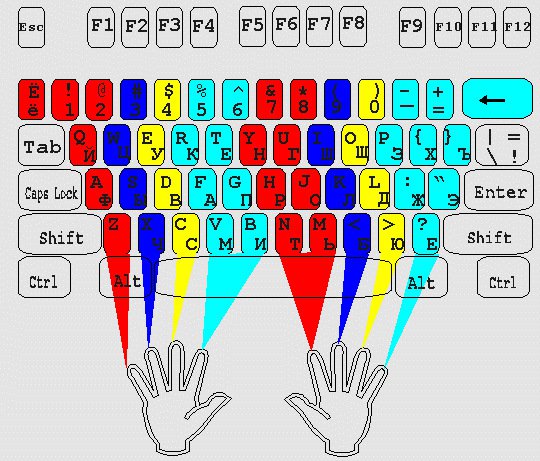
Пример 2. Модифицированная схема соответствия клавиш пальцам
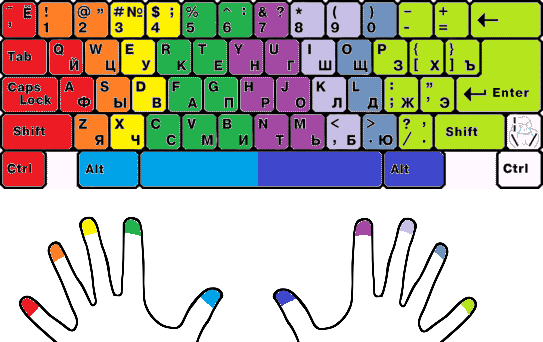
Во втором варианте по данным Андрея Михайлова (Хабрахабр) не нужно подсовывать левый мизинец под безымянный.
3. Постоянная практика
Практика приводит к совершенству. Попробуйте закрыть глаза и, расположив пальцы на домашней строке, напечатать свое имя и фамилию на чистом листе. Продолжайте практиковаться до тех пор, пока это не будет удаваться вам без ошибок. Потом перейдите к простым предложениям, например «Мама мыла раму» или «У меня есть яблоко». Старайтесь не смотреть при этом на клавиатуру. Будьте настойчивы – получится не сразу. Если занятие начинает раздражать, сделайте перерыв и продолжите позже.
4. Специальные программы-тренажеры
Для дальнейшего развития навыка можно воспользоваться множеством как платных, так и бесплатных программ, которые помогут выучить расположение клавиш и быстро набирать текст, выработать пальцевую моторику. Детально о плюсах и минусах клавиатурных тренажеров можно прочитать здесь.
Некоторые советы
- Не спешите на ранних этапах обучения. Высокая скорость набора придет позже в результате практики. Сначала важно запомнить расположение клавиш и научиться печатать без ошибок, остальное – дело техники.
- Нажимайте на соответствующие клавиши только соответствующими пальцами. Это может быть не совсем удобно в начале, но когда выработается привычка, будет гораздо легче. Хотя если вам удобнее «изменить назначение» отдельных пальцев, можно попробовать воспользоваться своей методикой.
- Учитесь не смотреть на клавиатуру. Точнее отучивайтесь от этого, если необходимо – используйте подручные средства чтобы скрыть ее.
- Держите пальцы близко к базовой позиции. В движениях пальцев и кистей рук не должно быть хаотичности, только естественность.
- Отмечайте свой прогресс. Большинство программ автоматически считают количество символов в минуту и ошибок. Когда вы в достаточной мере научитесь слепой печати, сыграйте с собой в игру – завяжите глаза и напишите произвольный текст, а потом проверьте.
- При вводе держите спину ровно, а голову прямо перед экраном.
- Если вы используете стационарный компьютер, то будет удобнее, если вы будете держать клавиатуру чуть правее монитора, как показано на картинке ниже для правого компьютера (инф. Хабрахабр):

Отзывы и комментарии
Воспользовавшись формой для комментариев ниже, вы можете поделиться своим опытом обучения слепому методу печатания и высказать идеи относительно представленных методов.
Также читайте статью-обзор известных клавиатурных тренажеров.
Зачем нужно и как можно учиться быстро печатать вслепую / Habr
В связи с повышенным интересом к слепому набору в последнее время я хотел бы поделиться мыслями и опытом по теме. Многое из этого вовсе не ново и уже встречалось на Хабре, поэтому попытаюсь как-то обобщить и систематизировать известную мне информацию, и по возможность добавить уникального контента.Кому и зачем это нужно?
Это не нужно тем, кто мало времени проводит за компьютером. Остальным, на мой взгляд, просто необходимо.
Когда речь идет о преимуществах печати вслепую, обычно говорят о высокой скорости набора. Печатать быстро — значит экономить время, которого порой так не хватает. Плюсы скоростной печати достаточно очевидны, однако не для всех они имеют критическую значимость. Некоторые могут вполне резонно сказать: «Мне не нужно печатать быстро, потому что у меня нет необходимости набирать большие тексты, а для переписки и прочих бытовых нужд вполне достаточно смотреть на кнопки и нажимать их одним пальцем» — и будут по-своему правы, ведь им так удобно. Но дело не только в скорости как таковой — есть два очень важных момента, касающихся здоровья, которые почему-то остаются без внимания.
Первый из них — это наши глаза. Если набирать длинный текст, все время переводя взгляд с монитора на кнопки и обратно, то глаза очень быстро начинают уставать. Причина в том, что расстояние от клавиатуры до экрана обычно разное, происходит постоянная перефокусировка. К тому же положение глаз при взгляде на клавиши часто близко к крайнему нижнему, в котором их непросто удерживать (это, конечно, зависит от расположения клавиатуры). При плохом освещении ситуация еще хуже — сказывается большая разница в яркости и контрастности объектов, между которыми перемещается наш взгляд. В результате сначала могут просто начать болеть глаза, а потом (вероятно) и зрение может ухудшиться.
Второй момент — это осанка. Правильное положение тела при работе за компьютером примерно такое: спина не согнута, шея откинута назад, плечи расправлены. А если смотреть на клавиатуру, то так и тянет сгорбиться, опустить голову, в общем, заработать сколиоз.
О клавиатурах
Существует мнение, что быстро печатать можно только на каких-то специальных «гоночных» клавиатурах, которое в корне не верно. Высокая скорость набора достижима (примерно с одинаковыми усилиями) на любой исправной клавиатуре, от нетбучной до расширенной настольной. Более того, пересесть со стандартной офисной клавы за ноутбук и комфортно печатать со своей обычной скоростью — дело нескольких текстов длиной с этот абзац.
Отдельно следует упомяуть клавиатуры эргономические. У них блоки клавиш для левой и правой рук немного разнесены и находятся под таким углом, чтобы кисти рук не выгибались, а были прямым продолжением предплечий. Также может быть изменен «рельеф» клавиатуры (разные кнопки находятся на разной высоте и имеют разную форму поверхности) — это позволяет учесть длину и положение пальцев при печати. На таких клавиатурах действительно удобнее набирать, но они требуют привыкания и, соответственно, отвыкания в случае необходимости использования обычной. Известная эргономическая клавиатура — Microsoft Natural Ergonomic Keyboard
О раскладках
Доминирующие раскладки клавиатуры, используемые на 99,99% компьютеров — это «ЙЦУКЕН» для русского и «QWERTY» для английского языка. Как и почему они появились — сейчас не важно, главное, что они существуют, равно как и другие. Среди латинских это в первую очередь Dvorak (несколько вариантов) и Colemak, среди русских — Typewriter, которая отличается от «ЙЦУКЕН» положением знаков препинания и буквы Ё. Считается, что в традиционных раскладках расположение букв не самое оптимальное для слепого набора, в то время как альтернативные частично решают эту проблему. Однако использование нестандартной раскладки подходит далеко не всем по вполне очевидным причинам. Помимо раскладок для удобства существуют также фонетические раскладки, в которых буквы двух языков объединены по созвучию. Они предназначены в первую очередь для иностранцев.
О методах слепой печати
Самый распространенный метод — обычный десятипальцевый. Именно ему учат многочисленные клавиатурные тренажеры, некоторые из которых будут рассмотрены ниже. Суть метода в том, что в исходной позиции пальцы рук (кроме больших) находятся над клавишами «Ф Ы В А» и «О Л Д Ж» в русской раскладке «ЙЦУКЕН» («A S D F» и «J K L :» в английской «QWERTY» ), большие — над пробелом. Остальные кнопки нажимаются теми пальцами, которыми проще всего до них дотянуться.
Однако этот метод далеко не единственный. Например, существует «альтернативный» десятипальцевый метод, который кажется многим удобнее обычного. В нем исходная позиция не «Ф Ы В А» — «О Л Д Ж«, а «Ы В А М» — «Т О Л Д» (указательные пальцы в нижнем ряду, на буквах М и Т). Он хорош тем, что руки расположены более естественно, кисти рук не выгнуты наружу (особенно это заметно, когда клавиатура находится близко к телу). Но есть и недостаток — нагрузка на мизинцы, которыми приходится нажимать большее число клавиш и тянуться дальше.
Оба этих метода основаны на том, что каждая кнопка нажимается одним и тем же пальцем, которым ее нажимать удобнее всего. Таким образом можно добиться очень большой, но не максимальной скорости — дело в том, что если последовательность букв, которые нажимаются разными пальцами, можно набрать практически мгновенно, то буквы одного и того же пальца волей-неволей придется нажимать последовательно, что отрицательно сказывается на скорости. На помощь приходит адаптивный метод печати, который обычно индивидуален для каждого: нужно (в идеале) нажимать каждую кнопку тем пальцем, которым ее в данный момент быстрее всего нажать. При этом одна и та же буква может набираться разными пальцами в зависимости от предыдущих и следующих букв. Каких-либо конкретных правил и обучалок не существует (по крайней мере, я не нашёл). Овладеть таким методом, вероятно, непросто, но он позволяет добиться фантастических скоростей (более 600 знаков за минуту в среднем).
Как учиться?
Для того, чтобы набирать текты, не глядя на клавиатуру, вовсе не обязательно проходить «Соло». Не обязательно вообще что-то специально для этого делать — достаточно просто набирать тексты, не глядя на клавиатуру 🙂 Рано или поздно ошибок станет меньше, а скорость — больше. Не смотреть на кнопки поначалу не просто — глаза так и норовят скользнуть вниз и подсмотреть буковку. Эту проблему можно решить разными способами — например, купить Das Keyboard, или заклеить все клавиши квадратиками изоленты, или просто перемешать их в случайном порядке.
Но тем не менее наиболее эффективный способ — это пройти один из многих тренажёров с уроками (желательно и на русском, и на английском). К сожалению, тренажёры существуют только для стандартных раскладок и стандартного десятипальцевого метода — поэтому тем, кто выбрал альтернативу, придется довольствоваться способом №1. Все нижеизложенное относится только к стандартным раскладкам и обычному десятипальцевому методу. Самый известный тренажер — это Соло на клавиатуре от Владимира Шахиджаняна. Но он не единственный, стоит денег и, по моему мнению, не обладает такими преимуществами перед бесплатными аналогами, за которые стоит платить.
Один из лучших, если не самый лучший, тренажер — это Все10 (онлайн, написан на Flash). Он обладает простым и и приятным нтерфейсом и хорошей базой уроков для русского и английского языков. Отлично подходит как для абсолютных новичков, так и для тех, кто уже умеет каким-то способом печатать вслепую.
Также существует замечательная программа Stamina с уроками и большим количеством нескучных текстов. Однако обучать с ее помощью детей не рекомендуется в силу содержания текстов. Правда, на офсайте доступен специальный патч, устраняющий проблему 🙂
Что дальше?
Научиться печатать вслепую — еще не значит научиться печатать быстро. Часто скорость после прохождения всех уроков бывает даже ниже, чем скорость набора «с подсматриванием». Для того, чтобы набирать быстро, нужно много практиковаться. Печатать очень много текстов. Тем, кому это и так приходится делать, можно быть уверенным в хороших результатах. Ну а всем остальным (да и им тоже) рекомендую Клавогонки — это увлекательнейшие гонки с реальными соперниками на машинках, естественно путём набора текстов. Есть множество словарей, режимов и приятных мелочей вроде тюнинга. Лучшего средства быстро поднять скорость печати не придумаешь — соревновательная мотивация очень сильна. Осторожно! Это еще и сильный таймкиллер 🙂
Еще один неплохой тренажер — Keybr.com. Он интересен тем, что генерирует фонетически правильные, но в основном бессмысленные фразы, что позволяет научиться набирать, не задумываясь. Также есть подсветка «трудных» букв.
Пара советов
- При обучении с самого начала необходимо следить за тем, чтобы правильно нажимать шифт и пробел. Это следует делать пальцами той руки, которая не нажимала предыдущий символ. Если изначально привыкнуть жать их только одной рукой, то очень скоро станет трудно увеличивать скорость.
- В первую очередь стоит обращать внимание не на скорость, а на количество ошибок. Чем меньше ошибок, тем большей скорости можно достичь. Кстати, рекомендую режим «Безошибочный» в Клавогонках — если чередовать его с «Обычным», прирост скорости заметно выше.
Как научиться печатать на клавиатуре быстро и без ошибок

Ребята, мы вкладываем душу в AdMe.ru. Cпасибо за то,
что открываете эту
красоту. Спасибо за вдохновение и мурашки.
Присоединяйтесь к нам в Facebook и ВКонтакте
Сегодня осталось немного профессий, в которых не требуется владение компьютером. При этом без освоения техники быстрой печати ни о каком уверенном пользовании ПК не может быть и речи. Энтузиасты подсчитали: способ слепого набора текста позволяет экономить в среднем 3 рабочих недели в году.
Вам приходилось задумываться, насколько быстро вы умеете нажимать на клавиши? Обычный офисный работник развивает скорость до 200 знаков в минуту. Однако можно немного потренироваться, и вы сумеете добиться результата 300–400 знаков в минуту, что и даст обещанную экономию времени.
AdMe.ru заботится о своих читателях и постоянно ищет способы облегчить их жизнь. На этот раз мы разобрались в том, какими трюками пользуются стенографистки, чтобы набирать по 500+ знаков в минуту. Оказалось, освоить эти навыки может любой человек.
Скорость и точность печати зависят от типа клавиатуры
Мы рассмотрим преимущества и недостатки 3 самых популярных видов клавиатур.
- Механическая.
Плюсы: при нажатии на кнопку срабатывает быстрее, служит дольше. К тому же по механической клавиатуре не нужно сильно стучать: срабатывание клавиши происходит быстрее, чем вы успеваете нажать на нее до конца.
Минусы: высокая цена и громкое клацанье. - Мембранная.
Плюсы: такой клавиатуре не страшны крошки и пыль; цена в несколько раз ниже, чем у механического собрата.
Минусы: отсутствует отклик от нажатия, давить на кнопки приходится сильнее. - Мембранно-механическая.
Собрала лучшие качества обоих видов: относительно невысокая цена и быстрый отклик на касание. Такие клавиатуры устанавливают у современных ноутбуков.
Если вы решили прокачать скорость набора текста или целыми днями в офисе только и делаете, что стучите по кнопкам, стоит обратить внимание на механическую клавиатуру.
Совет: для увеличения скорости печати установите клавиатуру под наклоном. Для этого у клавиатур есть специальные ножки на задней панели, а для ноутбука существуют подставки, которые придадут правильный угол наклона для эргономичной печати.
Правильное положение рук сокращает время набора текста

Самый популярный способ быстрого набора текста — метод слепой печати, или 10-пальцевый метод. Его 130 лет назад придумал стенографист из США Франк Макгуррин. Фишка способа заключается в том, что пользователь набирает текст, не глядя на клавиатуру, и заучивает расположение клавиш наизусть.
Для начала следует выучить правильное расположение рук на клавиатуре и узнать, где находится домашняя строка.
- Домашняя строка — это исходная позиция, на которой должны находиться ваши руки. Строка начинается с клавиши Caps Lock. Указательные пальцы должны располагаться на кнопках А (левая рука) и О (правая). Если вы приглядитесь к своей клавиатуре, то обнаружите на кнопках маленькие выпуклости. Производители придумали их для облегчения труда людей, которым приходится много печатать.
Совет: не позволяйте рукам «болтаться». Четкая позиция позволяет экономить кучу времени.
Чем лучше натренирована ваша память, тем быстрее вы печатаете
10-пальцевый метод подразумевает, что для печати вы по
Обучение быстрой печати десятипальцевым методом набора
Быстрая печать на клавиатуре

Высокая скорость печати — это качество, которое пригодится в школе, университете, для работы дома и в офисе.
Проверьте, насколько быстро вы печатаете текст
Зачем нужно быстро печатать?
Умение быстрой печатати на клавиатуре компьютера – это крайне ценный профессиональный навык в современном мире.
Умение быстро набирать текст любой сложности, не смотря на клавиатуру, необходимо каждому человеку, работающему за компьютером — это поднимает производительность, бережет время, уменьшает усталость организма: нагрузка на нервную систему снижается на 20%.
В вакансиях, связанных с работой на компьютере, все чаще в базовых требованиях к соискателю указывают владение методом быстрого десятипальцевого набора текста.
Как научиться печатать быстрее?
Сегодня многие люди самостоятельно овладевают навыком скоростной печати. Научиться быстро набирать тексты на компьютере может любой человек, используя правильную технику печати на клавиатуре в сочетании с регулярными тренировками.
Слепой десятипальцевый метод печати на клавиатуре

Слепой метод быстрой печати появился в Америке в конце XVIII века. Порядка 130 лет назад стенографист Франк Эдвард Макгуррин разработал для себя методику десятипальцевого набора текста на печатной машинке. Позднее методика слепой печати также стала называться машинопись. В XX веке десятипальцевый набор вслепую успешно адаптировался для компьютерной клавиатуры.
Слепая печать основана непосредственно на формировании мышечной памяти и тактильных ощущениях, где основная цель изучить и довести до автоматизма движения пальцев, и как следствие, запомнить (пальцами) расположение клавиш на определенной раскладке клавиатуры.
При десятипальцевом методе набора за каждым пальцем закреплена строго определенная зона клавиш. Каждый палец имеет узкий набор однотипных движений, поскольку перемещается непосредственно в заданных для него областях клавиатуры. Во время набора текста движения пальцев происходят на подсознательном уровне, без концентрации внимания на процессе печати. В этом заключается принцип метода слепой десятипальцевой печати.
После доведения навыка десятипальцевого набора до высокой степени автоматизма скорость печати значительно увеличится. Только согласованная работа всех 10 пальцев при наборе на клавиатуре позволит достичь максимальной скорости печати.
Человек может самостоятельно изучить технику слепого десятипальцевого набора текста, практикуясь, следуя базовым постулатам методики. Но гораздо эффективнее воспользоваться специально разработанными курсами обучения машинописи.
В среднем при ежедневных занятиях обучение быстрой слепой печати занимает менее 1 месяца, если уделять тренировке 1.5-2 часа в день. Конечно, чем усерднее ученик и регулярнее занятия, тем быстрее осваивается слепой десятипальцевый метод печати.
В подавляющем большинстве случаев обучение слепому десятипальцевому методу набора позволяет вводить текст, не глядя на клавиатуру, быстро и безошибочно.
Полученный навык остаётся с человеком на всю дальнейшую жизнь, и экономит не только время при работе за клавиатурой компьютера, но сохраняет здоровье.
Начните обучение слепому десятипальцевому методу быстрой печати – сделайте полезный вклад в своё будущее!
Правильная посадка за компьютером
Люди часто пренебрегают правилами и требованиями эргономики. Однако организация рабочего места облегчает работу за клавиатурой компьютера.
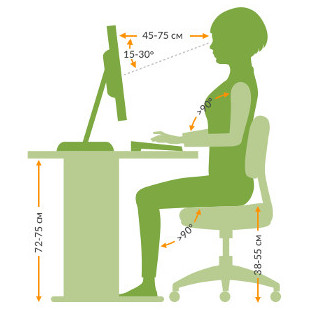
Прямая спина, голова без наклонов. Оптимальное расстояние до экрана 45-75 см. Взгляд устремлен в центр монитора.
Угол в локтях и коленях должен быть 90°, либо чуть больше.
Ноги должны твердо упираться в пол.
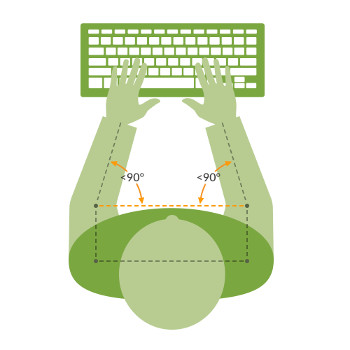
Плечи располагаются параллельно туловищу. Локти не должны оттопыриваться в сторону.
Предплечья естественным образом сведены к основанию клавиатуры и каждое образует угол чуть менее 90°.

Пальцы рук слегка дотрагиваются до клавиш. Ладони свободные, как будто удерживают небольшой круглый предмет.
Запястья располагаются параллельно рабочей поверхности и не должны провисать.
Исходное положение рук на клавиатуре
ФЫВА и ОЛДЖ – два магических слова, которые помогут любому желающему быстро научиться печатать текст на компьютере. Клавиши с этими буквами находятся в среднем (основном) ряду клавиатуры.
На пути к быстрой печати 50% успеха зависит от правильной постановки рук на клавиатуре, от того, насколько точно Вы умеете ставить пальцы на исходную позицию, от умения, не глядя на клавиатуру, находить основную позицию, чувствовать и ощущать клавиатуру.
Согласно схеме ниже, поставьте пальцы левой руки на четыре крайние буквы основного ряда клавиатуры – ФЫВА, пальцы правой руки – ОЛДЖ. Большие пальцы рук автоматически встают над пробельной клавишей. Это исходное положение рук на клавиатуре.
Левая рука
- мизинец — Ф
- безымянный — Ы
- средний — В
- указательный — А

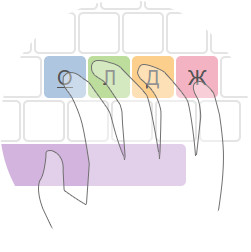
Правая рука
- О — указательный
- Л — средний
- Д — безымянный
- Ж — мизинец
На клавишах под указательными пальцами с буквами А и О присутствуют маленькие риски (выступы), с помощью которых руки быстро находят и занимают исходное положение на клавиатуре.
Зоны пальцев на клавиатуре
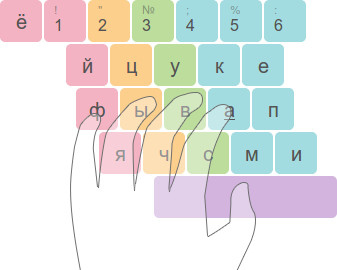
Во время десятипальцевого набора за каждым палцем закреплена определенная группа клавиш на клавиатуре.
Цветовая схема на рисунке отражает один из вариантов расположения таких зон. Существует несколько разновидностей группировки клавиш по пальцам.
При набора текста обязательно используйте только правильные пальцы для нажатия на клавиши.
Во время печати текста кисти рук практически не двигаются — перемещаются только пальцы.
После нажатия на клавишу палец обязательно должен возвращаться в исходную позицию с буквами ФЫВА и ОЛДЖ, если следующая буква расположена в другой зоне и клавиша будет нажата другим пальцем.
Не подсматривайте на клавиатуру — текст набирается только вслепую. Глаза сконцентрированы на экране, либо на исходном тексте.
Безымянные пальцы и мизинцы развиты значительно меньше остальных пальцев, поэтому для их тренировки нужно предпринимать больше усердия.
Пробельная клавиша нажимается большим пальцем свободной от печати руки. Если вы печатали последнюю букву перед пробелом левой рукой, то пробельная клавиша нажимается большим пальцем правой руки, и наоборот — если последняя буква печаталась правой рукой, то пробельная клавиша нажимается большим пальцем левой руки.
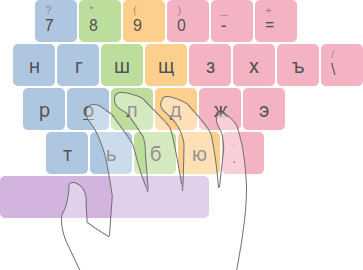
Тренажёр быстрой печати
Быстрая скорость печати вырабатывается путем ежедневной практики, но гораздо эффективнее проводить тренировку набора на специальном клавиатурном тренажёре. Такие тренажёры рассчитаны на людей, умеющих набирать слепым десятипальцевым методом.
В основе клавиатурного тренажёра для развития скоростной печати заложен принцип, когда при наборе текста фиксируются опечатки пользователя, на основе которых генерируется последующии порции текста с проблемными словами или буквосочетаниями.
Зарегистрируйтесь, чтобы получить платный доступ к нашему обучающему порталу, где доступно большое количество текстов для проверки скорости набора, клавиатурный тренажёр для увеличения скорости печати и курс для обучения слепому десятипальцевому методу набора.
Печать быстрее с эргономичной клавиатурой

Обычная клавиатура не позволяет комфортно набирать большие тексты. Пальцы и руки быстро устают, что приводит к постепенному снижению скорости печати и, как следствие, к ухудшению качества (увеличению числа опечаток).
Эргономичная (раздельная) клавиатура решает эту проблему. Согласно исследованиям, использование раздельной клавиатуры позволяет уменьшить утомляемость рук и усталость пальцев примерно на 20%, повысить скорость печати до 15% и снижить количество опечаток до 30%.
Эргономичная клавиатура имеет изогнутый форм-фактор. Нестандартное расположение клавиш, подставка под запястья и прочие «хитрости» обеспечивают удобный и быстроый набор текста.
Такая клавиатура незаменима людям, владеющим слепым десятипальцевым вводом.
Тренировка запястий для быстрого набора текста
Во время печати на клавиатуре задействованы различные мышцы кистей рук. Любым мышцам свойственна усталость и пальцы рук не исключение. Мозг дает рукам сигнал нажать ту или иную клавишу, а пальцы не слушаются. Пальцы устали и хотят отдохнуть! Отсюда снижение скорости и ошибки — из-за усталости.
Для поддержания высокой скорости печати при длительном наборе текста на клавиатуре необходимо уделять внимание выносливости и тонусу мышц. Выполняйте физические упражнения, которые помогут не только укрепить мышцы рук, но и послужат профилактикой появление туннельного синдрома и артрита:
Сожмите кисти рук в кулаки на 3-5 секунд, затем не спеша разжимайте, широко распрямляя пальцы. (10 раз для каждой руки)
Со сжатыми кулаками вращайте запястья по часовой стрелке и против. (10 раз в каждую сторону)
Поочередно каждым пальцем вращайте по часовой стрелке и против. (10 раз для каждого пальца)
Сложите ладони вместе и поочередно разводите и соединяйте парные пальцы. (5 движений каждой парой пальцев)
Поочередно соединяйте подушечку большого пальца, с подушечками всех остальных пальцев руки. (5 раз для каждой руки)
Круговыми движениями по часовой стрелке массажируйте внутреннюю сторону ладоней, слегка надавливая большим пальцем на ладонь другой руки. Затем промассируйте все пальцы, начиная с мизинца, от основания пальца к верху и обратно.
Сжимайте-разжимайте кистевой эспандер поочередно каждой рукой.
Каждой рукой крутите по несколько минут в день гироскопический тренажёр.
Различные варианты подтягиваний на турнике и вис на турнике улучшат выносливость мышц кистей и предплечий.
Реальные сроки изучения слепой печати при низкой мотивации / Habr
В статье я опишу свой сугубо субъективный пример того, сколько времени занимает обучение методу комфортной слепой печати. Это с учётом того, что мне данный навык не был критически важен, но иметь его давно хотелось.Я работаю программистом и полностью слепая десятипальцевая печать не является критическим навыком, т.к. программирование это больше «про думать», чем про «набирать много текста». Я мог быстро печатать ближайшими пальцами, основное внимание было на экране, и основные словесные комбинации простукивались быстро на автомате. Но я всё равно чувствовал небольшой дискомфорт. Я уже давным-давно изучил русскую слепую печать десятипальцевым методом, а вот до английской всё руки не доходили. И поэтому я отлично чувствовал разницу между быстрым слепым набором и быстрым набором с периодическими подглядываниями.
А разница-то ведь огромная. Дело совершенно не в скорости. Двумя, четырьмя, шестью пальцами тоже можно быстро набирать, и даже быстрее десятипальцевых. Есть даже фильм «Любовь на кончиках пальцев» [1], где в соревнованиях побеждает девушка, печатающая двумя пальцами (фильм художественный – за достоверность не ручаюсь).
Самый главный плюс – это полное освобождение мыслей от процесса печатания. Вы не просто можете перестать смотреть на клавиатуру, и видеть только монитор, мгновенно замечая ошибки. Во время слепой печати Вы можете думать о чём-то совершенно другом, поддерживать беседу с коллегой, обдумывать следующее предложение в абзаце.
Итак, я изучал английскую раскладку на стандартной QWERTY клавиатуре со стандартной схемой постановки пальцев на ASDF + JKL:. Я замерял сроки по прохождению полного учебного курса, хотя в действительности для перехода на слепую печать достаточно и половины. Однако полный курс позволяет потренироваться со всем набором клавиш, в том числе и более редкими (а для программистов более редкие становятся одними из самых частоиспользуемых).
Курсы я проходил в оффлайн версии программы «Соло на клавиатуре»[2], однако у меня хорошие впечатления и от других программ, например, от русской бесплатной Стамины [3]. Да и вообще альтернатив очень много: [4]. Также я не думаю, что имеет большое значение, на каком языке Вы изучаете раскладку и какую именно схему постановки пальцев выбрали. Для меня стандартная оказалась самой удобной. Наверное, для наборщиков текста это критично, а для остальных вряд ли.
В пройденном мною курсе было 257 заданий (изначально показывают 100 упражнений, но в некоторых упражнениях по несколько заданий).
Всего 126.850 символов.
Задания направлены на постепенную тренировку отдельных клавиш: сначала самого простого центрального ряда, потом нижнего и верхнего. Например, это может быть задание с печатью 6 строк одной буквы (в старых версиях программы был полный хардкор с 15 длинными строками):a a a a a a a a a a a a a a a a a a a a a a a a a a a a a a a a
a a a a a a a a a a a a a a a a a a a a a a a a a a a a a a a a
a a a a a a a a a a a a a a a a a a a a a a a a a a a a a a a a
a a a a a a a a a a a a a a a a a a a a a a a a a a a a a a a a
a a a a a a a a a a a a a a a a a a a a a a a a a a a a a a a a
a a a a a a a a a a a a a a a a a a a a a a a a a a a a a a a a
Постепенно задачи становятся интереснее: набор отдельных повторяющихся словосочетаний из букв, которые обучающийся уже изучил, например:dada dada dada dada dada dada dada dada dada dada
dada dada dada dada dada dada dada dada dada dada
jag jag jag jag jag jag jag jag jag jag jag jag jag jag jag jag
jag jag jag jag jag jag jag jag jag jag jag jag jag jag jag jag
lad lad lad lad lad lad lad lad lad lad lad lad lad lad lad
lad lad lad lad lad lad lad lad lad lad lad lad lad lad lad
adds adds adds adds adds adds adds adds adds adds
adds adds adds adds adds adds adds adds adds adds
Ну а дальше идут слова, предложения, короткие тексты. Под конец число сложных слов увеличивается. Самые сложные и хитрые задания с подставами приходятся на задания после 60. Например:A gob on duty somewhere in the Pacific
wrote home: "Dear Dad - gue$$ what
I need mo$t of all. That'$ right. $end
it along! Be$t wi$he$. Your $on Tom."
Дней, в которые я хоть немного продвигался по курсу: 45 (хотя бы по 15 минут).
Реальных часов потрачено: 26 ч. (программа показывает 18 часов, но она не всё учитывает)
А реальных дней от начала курса до его окончания прошло аж 243 дня.
Как видно из графика, забрасывание курса началось где-то спустя три недели. На этом этапе было пройдено около 40 упражнений из 100. И этих навыков как раз уже хватало для перехода на слепую печать. Пока еще не очень уверенную, но необходимость подглядывать стала весьма редкой. К тому же это был скорее некий сплав новой методики со старой.
Причина такого забрасывания проста. Это скучно, особенно по сравнению с доступными альтернативами. Срочности в скорейшем выполнении никакой нет. А забросить на полпути – так это вообще плёвое дело. Кажется, что пропустил всего пару недель, а бац, прошло несколько месяцев.
К тому же некоторые задания бывают реальным затыком, в которых срабатывает лимит на ошибки и приходится проходить упражнение заново. А перепечатывать в очередной раз тот же самый хитрый текст раздражающе нудно.
Но закончилось всё хорошо.
Навык получен.
Потребовалось часов – всего-то 26. Из них часов 6 были довольно интересными, но остальные 20 были очень-очень скучными и раздражающими. Стоит отметить, что в эти долгие перерывы я всё равно старался использовать новый метод печати на работе, что тоже послужило на пользу обучению и исказило статистику.
Таким образом, теоретически научиться слепой печати по полному курсу можно гораздо быстрее, чем мои 8 месяцев. Особенно если Вам это действительно надо.
Список литературы
- Рецензия на фильм «Любовь на кончиках пальцев».
- Соло на клавиатуре.
- Тренажёр Стамина.
- Список альтернативных тренажёров.
Путеводитель по клавиатурным тренажерам
Скорость выполнения поставленной задачи на компьютере может зависеть не только от очевидных факторов: производительность процессора или, грубо говоря, сообразительность человека. Порой наиболее сдерживающим фактором является сугубо механическая работа, а именно набор текста на клавиатуре. Мысли заходят далеко вперед, а пальцы не успевают фиксировать текст. С такой ситуацией, очевидно, сталкиваются не только писатели, журналисты, программисты, но и все те, кому приходится набирать текст двумя-тремя пальцами, не отрывая взгляд от клавиатуры.
Удивительно, что слепой десятипальцевый метод печати, открытый еще в XIX веке, сейчас многократно более актуален для каждого активного пользователя компьютера. Его умелое применение позволяет существенно сократить затрачиваемое на ввод текста время.
В обзоре участвуют клавиатурные тренажеры, каждый из которых обладает как минимум одной отличительной чертой среди программ этого рода. Поэтому при выборе тренажера можно ориентироваться по заголовкам обзора.
«Соло на клавиатуре»: надежный универсал
Домашняя страница: http://ergosolo.ru/
Соло на клавиатуре
«Соло на клавиатуре» — наиболее универсальный клавиатурный тренажер, поэтому начать обзор стоит с него. Помимо русского, английского и немецкого, доступен курс «Укрощение цифр», который будет полезен, например, бухгалтерам. Универсальная редакция включает себя русскую, английскую и цифровую раскладку.
Первое впечатление после установки может быть скептическим: слишком неформальный подход. Однако, чем дальше пользователь отдаляется от начала курса, тем больший смысл приобретают эти отступления. Они позволяют отдохнуть от достаточно монотонных упражнений. Пожалуй, наибольшая польза от текстового материала — рекомендации по правильному нажатию, осанке, правильной технике, что немаловажно при слепом десятипальцевом наборе. Забегая наперед: только «Соло» подает эту информацию равномерно на протяжении всего курса.
Перед выполнением упражнений нужно выполнить разминку, которая помогает адаптироваться в «Соло». В режиме реального времени, а также после тренировки можно ознакомиться со статистикой: средний балл, скорость набора, количество ошибок. Доступна статистика не только по упражнениям, но и по дням, по ней можно проследить динамику выполнения упражнений.
Клавиатурные тренинги не содержат осмысленных фраз, это заранее подготовленные «синтетические» выражения — в отличие, скажем, от далее рассматриваемого VerseQ, где строка для набора формируется на основе ошибок пользователя. Кстати, в «Соло» ошибки крайне не приветствуются, часто приходится по нескольку раз переделывать задание. Требования к прохождению строгие, упражнения усложняются с каждым новым уровнем, коих около сотни. Да, видимо, не зря в программе предусмотрены психологические тесты.
Интерфейс программы производит двойственное впечатление. Сравнивая с предыдущими версиями «Соло на клавиатуре», нельзя сказать, что новый интерфейс, выдержанный в серой и зеленой гамме, заметно улучшил эргономику программы. С одной стороны, он достаточно удобен для работы, все настройки и элементы хорошо задокументированы в справке. Но придраться можно к тому, что на виртуальной клавиатуре не указано, каким пальцем нажимать ту или иную клавишу, во время выполнения упражнения не отображаются подсказки. В итоге, не имея достаточного опыта, нужно возвращаться к описанию упражнения.
VerseQ: учимся на своих ошибках
Домашняя страница: http://www.verseq.ru/
VerseQ
В описании программы важнее не то, то, что печатать вслепую пользователь сможет «буквально через час» (по заверению автора тренажера). Привлекает другое: VerseQ использует в обучении алгоритмы, не основанные на «натаскивании», а также не «наказывает» за ошибки, допускаемые во время упражнений. Более того, курс основан на ошибках пользователя и проблемных словосочетаниях, в которых, по статистике, чаще всего возникают сложности. Причем, по замыслу, пользователь не узнает о своих промахах из статистики, VerseQ незаметно подстраивает их в дальнейшие упражнения. Несмотря на это, общая статистика отображается как во время тренировки, так и в виде динамики обучения по нажатию F9.
Доступно три режима работы — с немецкой, русской и английской раскладкой. Вводных упражнений нет, кроме того, уже изначально задействованы все буквы алфавита. Однако не стоит ожидать, что набираемый текст будет осмысленным: как правило, это повторяющиеся сочетания букв, связанные между собой фонетически (их можно произнести). Методика основана не только на нажатиях, но и на переходах между клавишами.
Отличительная черта VerseQ — умеренный «тон» изложения, успокаивающая цветовая гамма и нейтральное оформление в целом. Неизвестно, сколько нужно приложить усилий, чтобы выйти из программы в состоянии раздражения. Кстати, если говорить о ценовом вопросе, в «Соло на клавиатуре» предупреждение о незарегистрированной версии появляется после каждого упражнения, в VerseQ — только вначале запуска программы.
Вся наиболее важная информация собрана в лаконичном справочном файле: как правильно пользоваться программой, методология обучения, техника работы с клавиатурой. Пожалуй, чего не хватает в данном тренажере, так это более детальной инструкции по работе с упражнениями, как это сделано в «Соло».
Typing Master – классика жанра
Домашняя страница: http://www.typingmaster.com/
Typing Master
По большому счету, этот тренажер можно было не включать в обзор, поскольку в нем нет поддержки русскоязычной раскладки, но все же: а) она полезна для повышения навыков слепой печати на латинице на английском, испанском, немецком, французском или итальянском языках; б) Typing Master представляет собой прекрасный пример структурированного, выверенного курса.
Строгий подход и консервативность Typing Master не каждому пользователю придутся по вкусу, в то же время, по сравнению с «Соло», программа представлена даже более сжато. Typing Master предлагает следующие курсы:
- Touch Typing Course — непосредственно, курс по слепой машинописи
- Speed Building Course — наращивание скорости
- Numbers Course — небольшой курс по набору на верхнем цифровом ряде
- Special Marks Course — экспресс-курс по дополнительным символам: скобки, математические знакам и т. д.
- Numeric Keypad Course — курс по использованию цифровой клавиатуры
Каждый курс состоит из теоретических и практических блоков. Вначале упражнения указывается время выполнения задания, также предлагается выбрать сложность (от 90% до 98% правильных попаданий). В режиме изучения новых клавиш («new keys») буквы для набора никак не связаны между собой фонетически, но в режиме «drill» нужно вводить именно слова: предусмотрены отдельные упражнения для слов, предложений, абзацев. По окончанию выполнения задания отображается статистика, из которой можно узнать, какие клавиши вызывают наибольшую сложность.
Дополнительно стоит отметить TypingMaster Satellite — ассистент, который работает в фоне и отслеживает совершаемые ошибки, а также создает индивидуальные упражнения для наиболее сложных сочетаний.
Интерфейс был создан разработчиками, внимательным к мелочам. Прежде всего, очень интуитивно и буквально поясняется, каким пальцем нажимать ту или иную клавишу, с прилагаемыми схемами клавиатуры. Очень полезным оказывается то, что ошибки на клавиатуре отображаются в виде перечеркнутых клавиш (в других тренажерах этого нет, что приводит к нескольким повторяющимся ошибкам после одного неверного нажатия).
TypingMaster не позволяет отклониться от заданной программы ни на шаг и чем-то напоминает сухие курсы по языковой грамматике. Однако это нельзя назвать недостатком, скорее — характерная особенность данного тренажера, которая либо удержит пользователя, либо его оттолкнет.
Stamina — свобода действий
Домашняя страница: http://stamina.ru/
Stamina
После ознакомления с Typing Master, Stamina оказывается наиболее «несерьезным» тренажером в обзоре. Программа не понравится пользователям, которые сочтут чувство юмора разработчика неуместным и при этом всецело настроены на обучение десятипальцевому методу печати. Несерьезность начинается со справки, всевозможных комментариев и заканчивая озвучкой. К звуку — особые претензии, высказанные посетителями на домашней странице программы. Этот момент можно исправить с помощью патча или посредством опции «Цензура» в настройках Stamina.
Несмотря на вышесказанное, делать поспешные выводы и игнорировать тренажер не стоит. Достаточно обратить внимание на разнообразие режимов тренировки — «Уроки», «Фразы», «Буквы», «Все символы» и «Внешний файл». Наибольший интерес представляют уроки, которые разбиты на базовые упражнения, сочетания букв, цифры и символы. Касательно уроков с цифровой клавиатурой: разработчик заявляет, что «делал их не особо стараясь» и предлагает пользователям самим поучаствовать в процессе разработки (цитата: «Может сбацаете чего поумней?»).
К сожалению, автор Stamina поместил программу с ее широкими возможностями в неудобную оболочку, поэтому при запуске тренажера не совсем понятно, как и в какой последовательности со всем этим функционалом нужно обращаться. С другой стороны, справка достаточно доходчиво объясняет методику курса, основные понятия, технику печати (положение пальцев на клавиатуре и т. п.). Особое внимание уделяется альтернативному методе расположения пальцев на клавиатуре.
Клавиатурный тренажер также можно советовать для работы с украинской или белорусской раскладкой (вот уж чего не встретишь в других тренажерах). В базовом дистрибутиве содержатся уроки на русском, английском, украинском, возможно подключение фраз на других языках.
Таким образом, главная особенность Stamina — свобода действий, предоставляемая пользователю. Поэтому можно выполнять упражнения в любой последовательности, составить собственный курс. Минус метода — неизвестно, как скоро с таким подходом можно добиться конкретных результатов.
Klavarog — онлайн-тренинг
Домашняя страница: http://klava.org/
Klavarog
Klavarog — самодостаточный онлайновый тренажер, свидетельствующий о том, что проект может существовать и развиваться за счет пожертвований. И прогресс разработки на самом деле заметен, если посмотреть архив версий.
В Klavarog, аналогично той же Stamina нет заданной последовательности вроде пошаговых упражнений от простого к сложному. Тренажер фиксирует ошибки и в каждую генерируемую строку текста добавляет проблемные слова (принцип работы схож как со Stamina, так и с VerseQ).
Ориентироваться в раскладке клавиатуры удобно с помощью цветовой схемы, ее можно включить в настройках программы (значок «заливки»). Очень полезна подсказка в виде руки, каким пальцем нажимать нужную клавишу (аналогичная возможность была замечена только в Typing Master). Опытные пользователи могут отключить все подсказки или перейти в режим «Дзен», где практически нет отвлекающих элементов.
Кроме стандартных курсов с русской и английской раскладкой, в наличии курсы по цифровой раскладке, эсперанто, языкам программирования PHP, Python, SQL, XML/XSLT. Отдельного внимания застуживают упражнения по словарю: нужно ввести правильный перевод слова из доступных вариантов. Если слово выбрано неправильно, его необходимо ввести три раза. Таким образом, можно убить двух зайца: одновременно улучшаются «клавиатурные» и языковые навыки. Правда, ввиду того, что набор слов генерируется программой, угадать правильный вариант перевода достаточно легко.
К сожалению, в этом клавиатурном тренажере нельзя зафиксировать результаты, отслеживать статистику и развитие навыков. В общем, не помешала бы возможность создания аккаунта на сайте — технически это можно реализовать.
Свои предложения по развитию Klavarog можно внести на странице http://klava.reformal.ru/.
Бомбина: тренажер для самых маленьких
Домашняя страница: http://www.bombina.com/
Бомбина
«Бомбина» занимает свободную нишу, где нет конкурентов. Этот тренажер предназначен для обучения школьников (скорее даже, детей младшего школьного возраста) слепому десятипальцевому методу печати.
Оболочка программы «мультяшная», оценивать ее должны дети. Тем не менее, резонные нарекания могут возникнуть и у взрослых. Интерфейс не во всех местах интуитивно понятен, и покажется неудобным то, что элементы навигации или, например, кнопка «Старт» в начале упражнения недостаточно четко выделены: приходиться их искать. Например, кто бы мог подумать, что изображение тряпки — это здешний аналог кнопки «Выход».
Возникает вопросы по методике работы тренажера: каким образом происходит обучение, на что обратить внимание родителям и детям. Оказывается, есть достаточно подробная справка, которая существует отдельно от программы. Начать «Бомбину» рекомендуется с вводного курса, где подробно разъясняется постановка пальцев на клавиатуре, дается описание клавиш. Далее можно переходить к упражнениям. Если в других тренажерах упор делается на переходы и клавиатурные аккорды, здесь нужно обращать внимание на прыгающие «фишки» и повторять их движения.
В «Бомбине» предусмотрены уровни сложности, которые влияют на количество допустимых ошибок в упражнении. Можно активировать автопереход с одного уровня сложности на другой: он сработает после успешного прохождения упражнения с высокой оценкой не менее трех раз.
В итоге, учитывая то, что в программе немало интерактивных элементов, режимов (присутствует даже логическая игра), ее можно советовать для обучения детей компьютерным азам. По крайней мере, «Бомбина» будет более разумным выбором, чем бесконечная череда казуальных игр.
Таблица 1. Сравнение клавиатурных тренажеров по функциональности
| Название тренажера | Условия распространения | Поддержка раскладок | Режимы обучения |
| Соло на клавиатуре | Shareware | Русская, английская, немецкая, итальянская, цифровая | Разминки, задания, упражнения, экзамен |
| VerseQ | Trial | Русская, английская, немецкая | Упражнения |
| Typing Master | Trial | Английская, испанская, немецкая, французская, итальянская | Упражнения, игры, тесты |
| Stamina | Freeware | Английская, русская, украинская + | «Уроки», «Фразы», «Буквы», «Все символы», свой текст |
| Klavarog | Donationware | Русская, английская, цифровая, эсперанто, фонетическая + | Тренировка, начальный, скорость, словарь, программирование |
| Бомбина | Freeware (1 пользователь), shareware (многопользовательская версия) | Русская, английская | Упражнения, игры, свой текст |
